Nach der erfolgreicher Installation von Redmine eröffnete sich für mich noch die Anforderung, ein git Repository zur Verfügung zu stellen.
Angelehnt an der originalen Anleitung habe ich die Installation vorgenommen. Ich liste hier die Schritte noch mal ergänzt um ein paar Kleinigkeiten auf.
Deaktiviert Redmine durch stoppen des Apache2
sudo service apache2 stop
1. Installiert mit apt die Voraussetzungen
sudo apt-get install build-essential libssh2-1 libssh2-1-dev cmake libgpg-error-dev pkg-config
2. Klont die Plugins
Als nächstes das Bootsrap Kit klonen
cd /var/www/redmine/plugins sudo git clone https://github.com/jbox-web/redmine_bootstrap_kit.git cd redmine_bootstrap_kit/ sudo git checkout 0.2.4
Als nächstes das Git Hosting Plugin klonen:
# Then Redmine Git Hosting plugin cd /var/www/redmine/plugins sudo git clone https://github.com/jbox-web/redmine_git_hosting.git cd redmine_git_hosting/ sudo git checkout 1.2.0
Installiere gems und migriere Datenbank
cd /var/www/redmine/plugins sudo bundle install --without development test
Als nächstes überprüft ihr das Gemfile des git_hosting Plugins, um sicherzustellen, dass dort der Bereich „Redmine 3.x“ aktiv und der Bereich „Redmine 2.x“ auskommentiert ist.
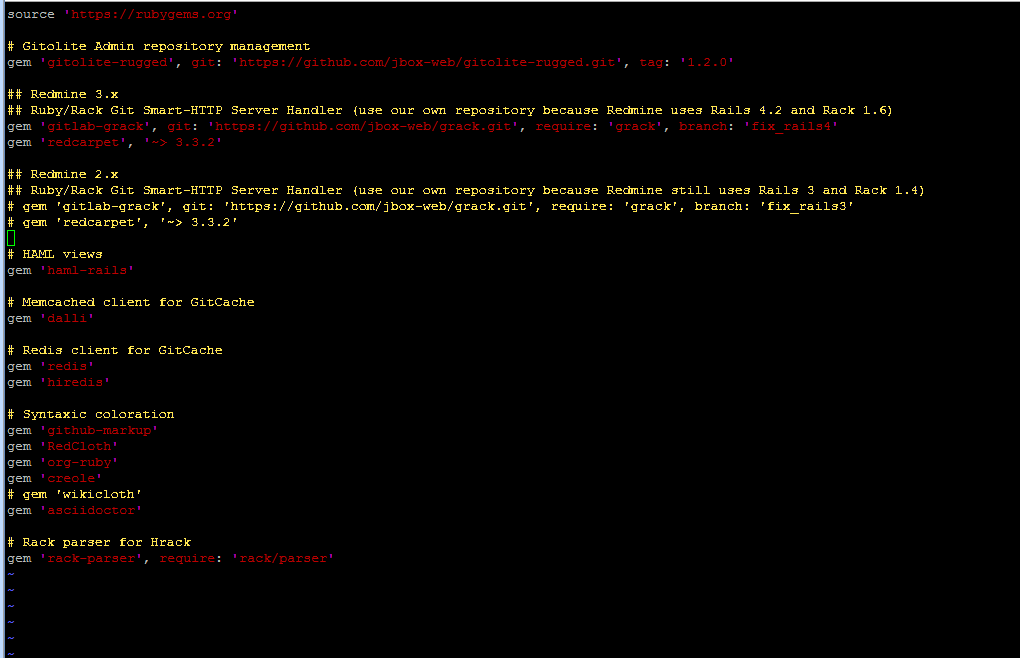
Jetzt könnt ihr die Bundle ausführen
sudo bundle exec rake redmine:plugins:migrate RAILS_ENV=production NAME=redmine_git_hosting
SSL-Umgebung für Git einrichten
su - redmine mkdir ssh_keys ssh-keygen -N '' -f ssh_keys/redmine_gitolite_admin_id_rsa
Anschließend noch die Einrichtung des Zertifikats im Apache2
sudo mkdir -p /var/www/redmine/ssh_keys sudo ssh-keygen -N '' -f /var/www/redmine/ssh_keys/redmine_gitolite_admin_id_rsa
Als nächstes stehen die folgenden Schritte an:
- Legt einen Nutzer an namens „git“
- Kopiert das Zertifikat in das git Home Verzeichnis:
sudo cp ../redmine/ssh_keys/redmine_gitolite_admin_id_rsa.pub ../git/
- Loggt Euch als dieser User mit su – git ein
su - git # Erweitert die Path-Variable PATH="$PATH:$HOME/bin" mkdir $HOME/bin source $HOME/.profile git clone git://github.com/sitaramc/gitolite gitolite/install -to $HOME/bin gitolite setup -pk redmine_gitolite_admin_id_rsa.pub
Editiert die .gitolite.rc, so dass sie Hooks akzeptiert
su - git
vi (or nano) .gitolite.rc
## Look for GIT_CONFIG_KEYS and make it look like :
GIT_CONFIG_KEYS => '.*',
## Enable local code directory
LOCAL_CODE => "$ENV{HOME}/local"
Als nächstes meldet wieder ab und erzeugt folgende Datei
sudo vim /etc/sudoers.d/redmine
mit folgendem Inhalt:
Defaults:redmine !requiretty redmine ALL=(git) NOPASSWD:ALL
und ändert die Berechtigung der Datei
sudo chmod 440 /etc/sudoers.d/redmine
Fügt den Gitolite Server zur Liste der bekannten Hosts hinzu:
su - redmine ssh -i ssh_keys/redmine_gitolite_admin_id_rsa git@localhost info
Anschließend solltet ihre Meldung ähnlich der folgenden erhalten:
Als letztes installiert ihr noch den RUBY-Interpreter, falls er nicht schon auf dem System installiert ist.
sudo apt-get install ruby
An dieser Stelle habt ihr Euer Redmine Git Hosting Plugin erfolgreich installiert!
Jetzt aktiviert noch in den Einstellungen das Xitolite bei den Repositories.
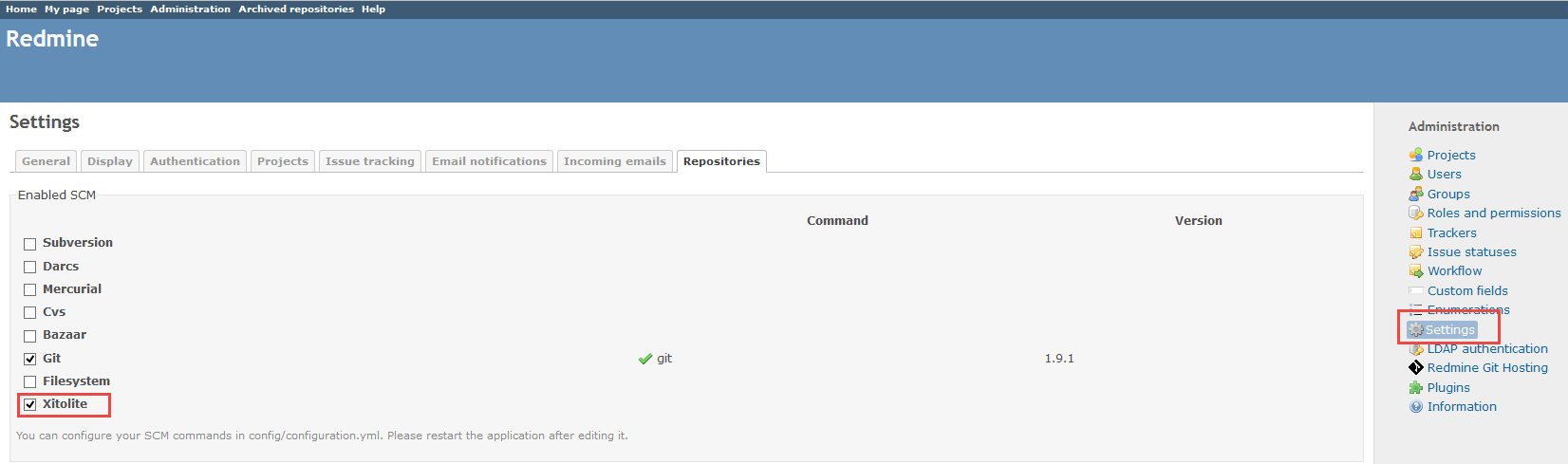
und installiert Eure Hooks.
